
Kaya, ang pagsasaayos ng mga pagbabago sa Wi-Fi Router DIR-615 ng K1 at K2 para sa Internet Provider Rostelecom - ito ang pinag-uusapan natin sa pagtuturo na ito. Ang hakbang-hakbang na gabay ay magsasabi nang detalyado at sa pagkakasunud-sunod tungkol sa kung paano:
- I-update ang firmware (flash router);
- Ikonekta ang router (katulad ng router) upang i-configure;
- I-configure ang koneksyon sa Internet Rostelecom;
- Maglagay ng password sa Wi-Fi;
- Ikonekta ang IPTV console (digital telebisyon) at smart TV TV.
Bago mag-set up ng router.
Bago direktang magpatuloy sa pagtatakda ng router DIR-615 K1 o K2, inirerekomenda kong isagawa ang mga sumusunod na hakbang:
- Kung ang Wi-Fi router ay binili mula sa mga kamay, ay ginamit sa isa pang apartment o sa isa pang provider, o sinubukan mong i-configure ito nang maraming beses, inirerekomenda na i-reset ang aparato sa mga setting ng pabrika. Upang gawin ito, pindutin nang matagal ang 5-10 segundo ang pindutan ng pag-reset mula sa reverse side ng DIR-615 (dapat na pinagana ang router sa socket). Pagkatapos ng paglabas, maghintay mula sa kalahating minuto hanggang sa reboot ito.
- Suriin ang mga lokal na setting ng koneksyon sa network sa iyong computer. Sa partikular, ang mga parameter ng TCP / IPV4 ay dapat itakda upang "awtomatikong makatanggap ng IP" at "kumonekta sa mga server ng DNS awtomatikong". Upang tingnan ang mga setting na ito, sa Windows 8 at Windows 7, pumunta sa "network at shared access center", pagkatapos ay piliin ang "Pagbabago ng Mga Setting ng Adaptor" at sa listahan ng koneksyon Mag-right-click sa icon ng koneksyon sa lokal na network, sa konteksto Piliin ang menu na "Properties". Sa listahan ng mga bahagi ng koneksyon, piliin ang "Internet Version 4" protocol, at pindutin muli ang pindutang "Properties". Tiyaking naka-install ang mga setting ng koneksyon tulad ng sa larawan.

- I-download ang pinakabagong firmware para sa DIR-615 router - upang gawin ito, pumunta sa opisyal na website ng D-Link sa ftp.dlink.ru, pumunta sa folder ng pub, pagkatapos - Router - DIR-615 - REVK - Firmware, piliin kung saan Ang isa ay mayroon kang router K1 o K2, at i-download ang file mula sa folder na ito gamit ang pinakabagong firmware na may .bin extension.
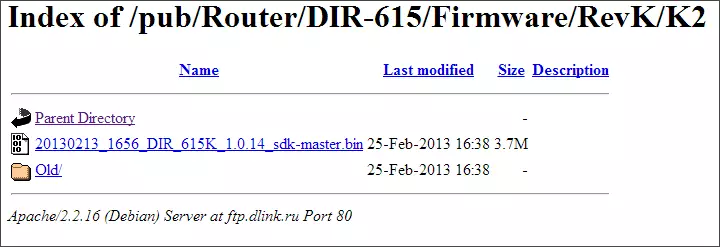
Sa ito sa paghahanda para sa pag-configure ng router, pumunta kami sa karagdagang.
Pag-set up ng dir-615 rostelecom - video.
Na-record na video sa pag-set up ng router na ito upang gumana sa Rostelecom. Marahil ang isang tao ay magiging mas madali upang makita ang impormasyon. Kung ang isang bagay ay hindi maunawaan, ang buong paglalarawan ng buong proseso ay nasa ibaba.Firmware DIR-615 K1 at K2.
Una sa lahat, nais kong sabihin tungkol sa tamang koneksyon ng router - ang Rostelecom cable ay dapat na konektado sa Internet port (WAN), at sa anumang paraan. At ang isa sa mga port ng LAN ay dapat na konektado sa wire na may isang network card ng computer mula sa kung saan kami ay i-set up.
Kung ang mga empleyado ng Rostelecom provider ay dumating sa iyo at konektado ang iyong router naiiba: upang ang Prefix ng TV, ang Internet cable at cable ay matatagpuan sa LAN port (at ginagawa nila ito), hindi ito nangangahulugan na tama silang nakakonekta. Nangangahulugan ito na sila ay tamad rabbes.
Pagkatapos mong konektado, at D-Link DIR-615 flashed ang mga tagapagpahiwatig, patakbuhin ang iyong paboritong browser at pumasok sa address bar 192.168.0.1, na may resulta na dapat mong makita ang kahilingan sa pag-login at password upang ipasok ang mga setting ng router. Sa bawat larangan, ipasok ang karaniwang pag-login at password Admin..
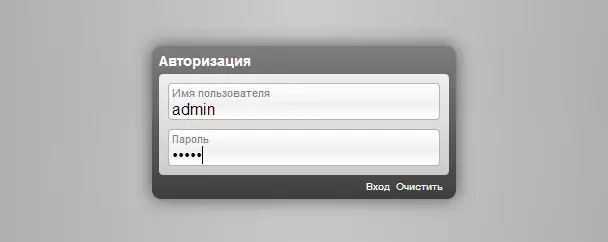
Humiling ng login at password sa dir-615 K2.
Ang pahina na makikita mo sa susunod ay maaaring magkaiba, depende kung saan mayroon kang Wi-Fi router: DIR-615 K1 o DIR-615 K2, pati na rin kapag binili ito at lumabas. Ang mga pagpipilian para sa opisyal na firmware ay dalawa lamang, parehong ipinapakita sa larawan sa ibaba.

Ang D-Link DIR-615 firmware ay ang mga sumusunod:
- Kung mayroon kang unang bersyon ng interface, pumunta sa "i-configure ang manu-manong", piliin ang tab na "System", at dito - "Update ng Software". I-click ang pindutang "Pangkalahatang-ideya", tukuyin ang landas sa firmware file na dati naming na-download at i-click ang "Refresh". Maghintay para sa dulo ng firmware. Huwag i-off ang router mula sa outlet, kahit na ang koneksyon sa ito ay naging nawala - hindi bababa sa maghintay ng 5 minuto, ang koneksyon ay dapat na naibalik sa pamamagitan ng kanyang sarili.
- Kung mayroon kang pangalawang ng ipinakita na bersyon ng mga pagpipilian sa disenyo ng admin, pagkatapos ay: I-click ang "Mga Pinalawak na Mga Setting" sa ibaba, sa tab na System, i-click ang "Kanan" na arrow at piliin ang "I-update ang Software". Tukuyin ang landas sa firmware file at i-click ang pindutan ng pag-update. Huwag i-off ang router mula sa outlet at huwag gumawa ng iba pang mga pagkilos sa mga ito, kahit na tila ito ay hung. Maghintay ng 5 minuto o hanggang sa mag-ulat ka na ang proseso ng firmware ay nakumpleto.
Gamit ang firmware natapos din namin. Bumalik sa 192.168.0.1, pumunta sa susunod na hakbang.
Rostelecom PPPoE Connection Setup.
Sa pangunahing pahina ng mga setting ng router ng DIR-615, i-click ang pindutang "Mga advanced na setting", pagkatapos saan sa tab ng network, piliin ang "WAN". Makakakita ka ng isang listahan ng mga koneksyon na naglalaman ng isang koneksyon. Mag-click dito, at sa susunod na pahina, piliin ang "Tanggalin", pagkatapos ay babalik ka sa walang laman na listahan ng mga koneksyon. Ngayon i-click ang "Idagdag".
Sa Rostelecom upang kumonekta sa Internet, ang koneksyon ng PPPoE ay ginagamit, ito ay i-configure namin ito sa aming D-Link DIR-615 K1 o K2.

- Sa patlang na "uri ng koneksyon", iniwan namin ang PPPoE
- Sa seksyon ng pahina ng PPP, tukuyin ang username at password na ibinigay ng Rostelecom.
- Ang natitirang mga parameter sa pahina ay hindi mababago. I-click ang "I-save".
- Pagkatapos nito, ang listahan ng mga koneksyon ay muling lilitaw sa tuktok na pagtingin sa kanan ay magkakaroon ng abiso kung saan kailangan mo ring i-click ang "I-save" upang sirain ang mga setting sa router.
Huwag matakot na ang katayuan ng tambalan ay nasira. Maghintay ng isang linggo 30 at i-update ang pahina - makikita mo na ito ay konektado na ngayon. Hindi nakita? Kaya kapag nag-set up ng router, hindi mo pinatay ang koneksyon sa rostelecom sa computer mismo. Dapat itong i-disconnect sa computer at ikonekta ang router mismo upang ito, naman ay ipinamahagi ang Internet sa iba pang mga device.
Pag-install ng password ng Wi-Fi, IPTV at Smart TV setup
Ang unang bagay na dapat gawin ay upang maglagay ng isang password sa Wi-Fi access point: kahit na hindi mo pinapahalagahan ang mga kapitbahay nang libre upang gamitin ang iyong internet, mas mahusay pa rin itong gawin - kung hindi man ay, hindi bababa sa mawala sa bilis . Paano itakda ang password na inilarawan nang detalyado dito.
Upang ikonekta ang Rostelecom Digital Television Console, sa pangunahing pahina ng mga setting ng router, piliin ang "Pagtatakda ng IPTV" at tukuyin lamang kung aling port ang iyong ikonekta ang prefix. I-save ang mga setting.

I-setup ang IPTV dir-615.
Tulad ng para sa mga smart TV TV, sapat na upang ikonekta lamang ang cable sa isa sa mga LAN port sa dir-615 router (hindi kasama ang isa na naka-highlight para sa IPTV). Kung sinusuportahan ng TV ang koneksyon sa Wi-Fi, maaari kang kumonekta nang walang mga wire.
Sa setting na ito ay dapat makumpleto. Salamat sa lahat para sa iyong pansin.
Kung ang isang bagay ay hindi gumagana, subukan ang artikulong ito. Mayroon itong mga solusyon sa maraming mga problema na nauugnay sa pagsasaayos ng router.
